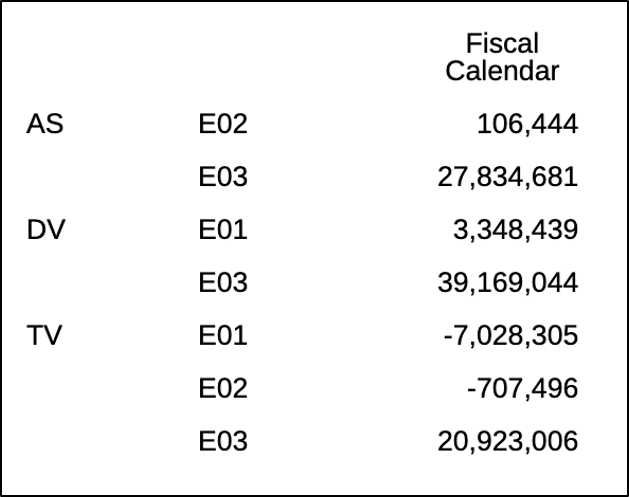使用高级条件
您可以根据需要在一个条件格式/文本或隐藏定义中设置多个条件表达式,并将表达式组合在一起。
要添加或删除表达式:
-
单击
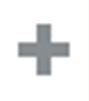 以插入其他表达式条件行。
以插入其他表达式条件行。使用 AND 或 OR 组合或区分条件。例如,您可以创建一个条件,对大于或等于 100 且小于或等于 1000 的数据值进行测试。
-
单击
 可删除条件行中的表达式。
可删除条件行中的表达式。
要添加分组:
-
您可以按住
Ctrl并单击来选择多个条件和条件运算符(AND、OR)。 -
在 Actions(操作)菜单中,选择 Group expressions(对表达式分组)。
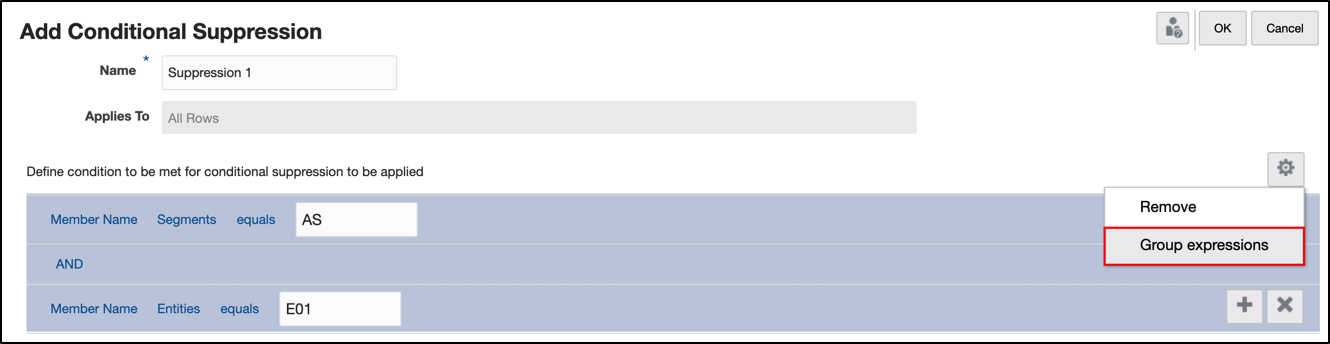
要删除分组:
-
您可以按住
Ctrl并单击来选择多个条件和条件运算符(AND、OR)。 -
在 Actions(操作)菜单中,选择 Ungroup expression(取消表达式分组)。
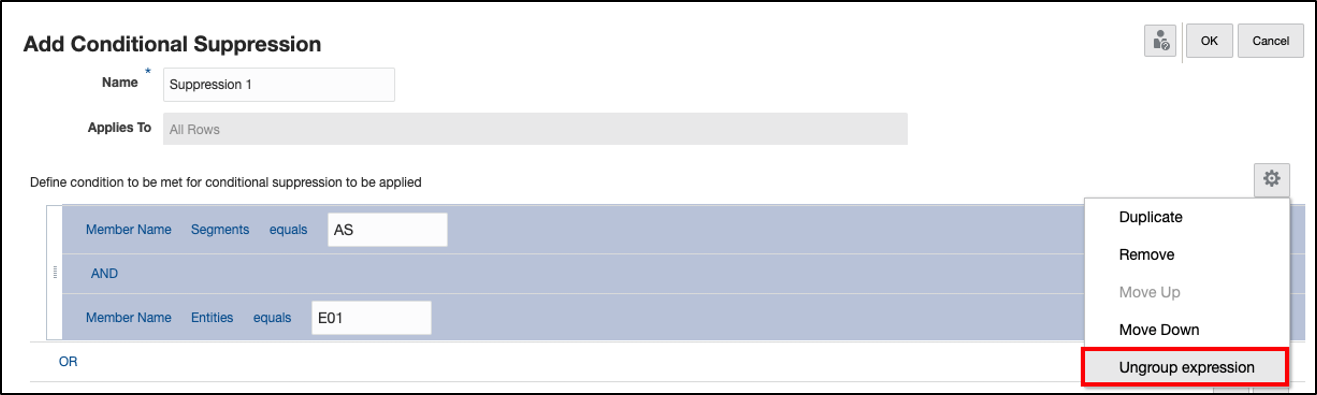
示例:
以下示例说明了一个在 Narrative Reporting 示例应用程序中使用的高级条件隐藏,其中包含多个表达式和分组。
示例 4-1 初始报表设计和预览
该示例表的行中是 Segments(段)维和 Entities(实体)维(每个维都有三个选择),列中是 Fiscal Calendar(会计日历)。
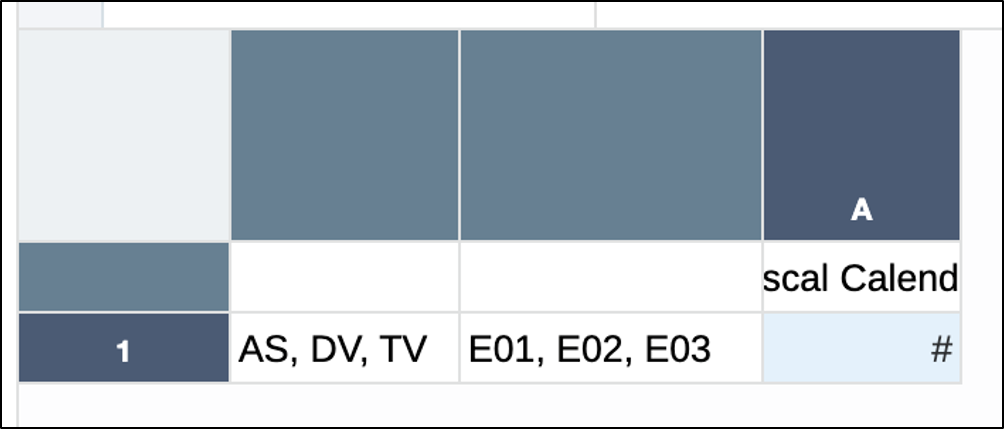
预览结果如下,三个 Segments(段)各自都显示所有三个 Entities(实体)。
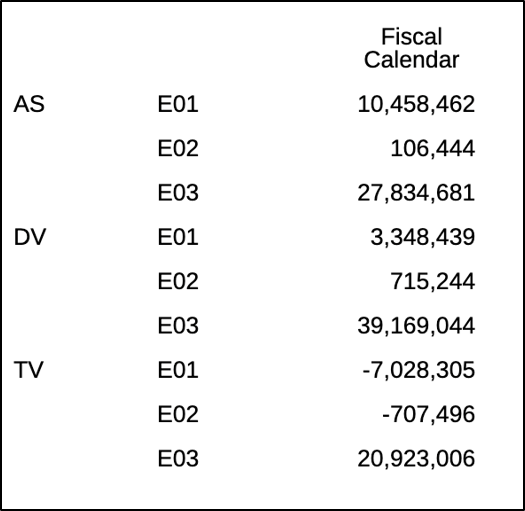
示例 4-2 条件隐藏设置
对于条件隐藏,我们将隐藏以下成员组合:
-
AS > E01 -
DV > E02
实现隐藏所需的条件表达式如下:
-
OR("Member Name for Segments = AS" AND "Member Name for Entities = E01") -
("Member Name for Segments = DV" AND "Member Name for Entities = E02")
选择第 1 行并创建条件隐藏定义后,前两个表达式(用于隐藏 AS > E01 组合)如下。请注意,条件运算符为 AND,因此,将在满足两个表达式的条件时执行隐藏。
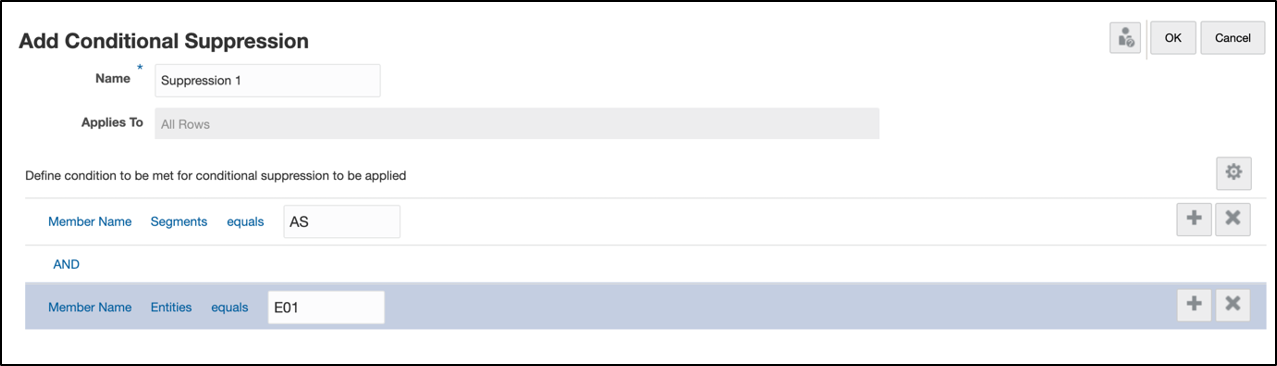
接下来,需要添加两个额外的表达式(用于隐藏 DV > E02 组合)。请注意,分隔最后两个表达式的条件运算符为 AND,分隔前两个表达式和最后两个表达式的条件运算符为 OR。
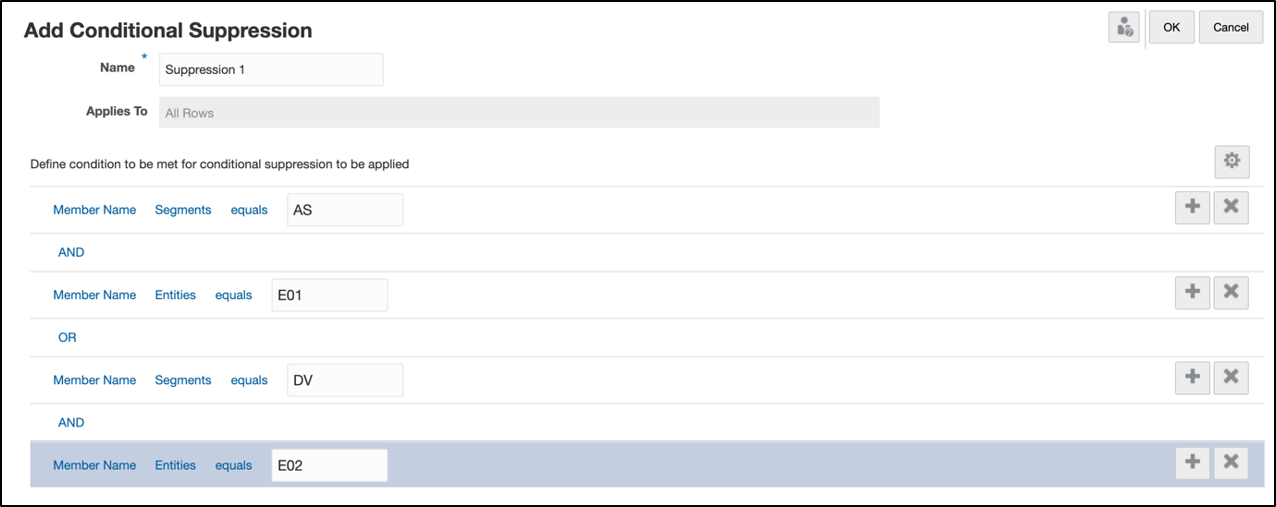
为了对两组表达式进行分组,选择前两个表达式及其条件运算符,然后从 Actions(操作)菜单中选择 Group expressions(对表达式分组)。
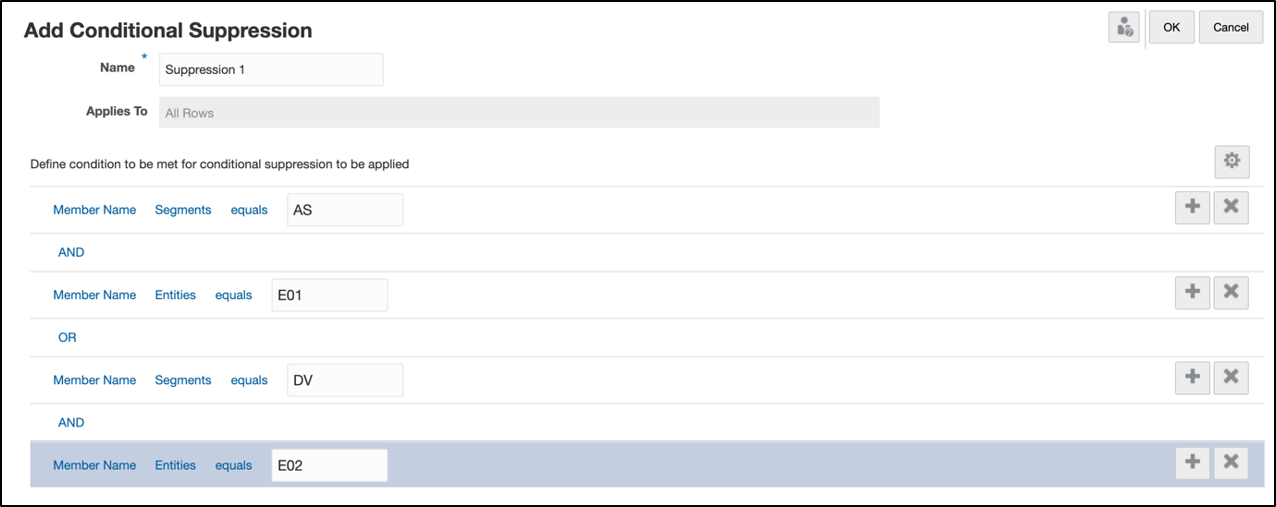
选择第二组表达式及其条件运算符并对其进行分组。
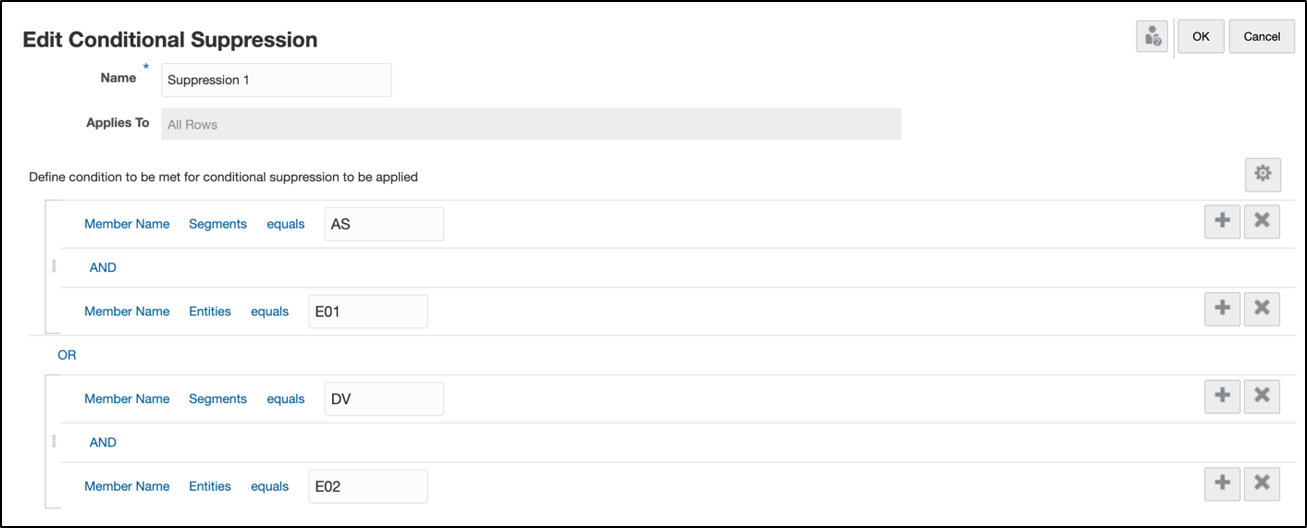
您可以预览表结果。请注意,在表输出中隐藏了两个成员组合 (AS > E01, DV > E02)。